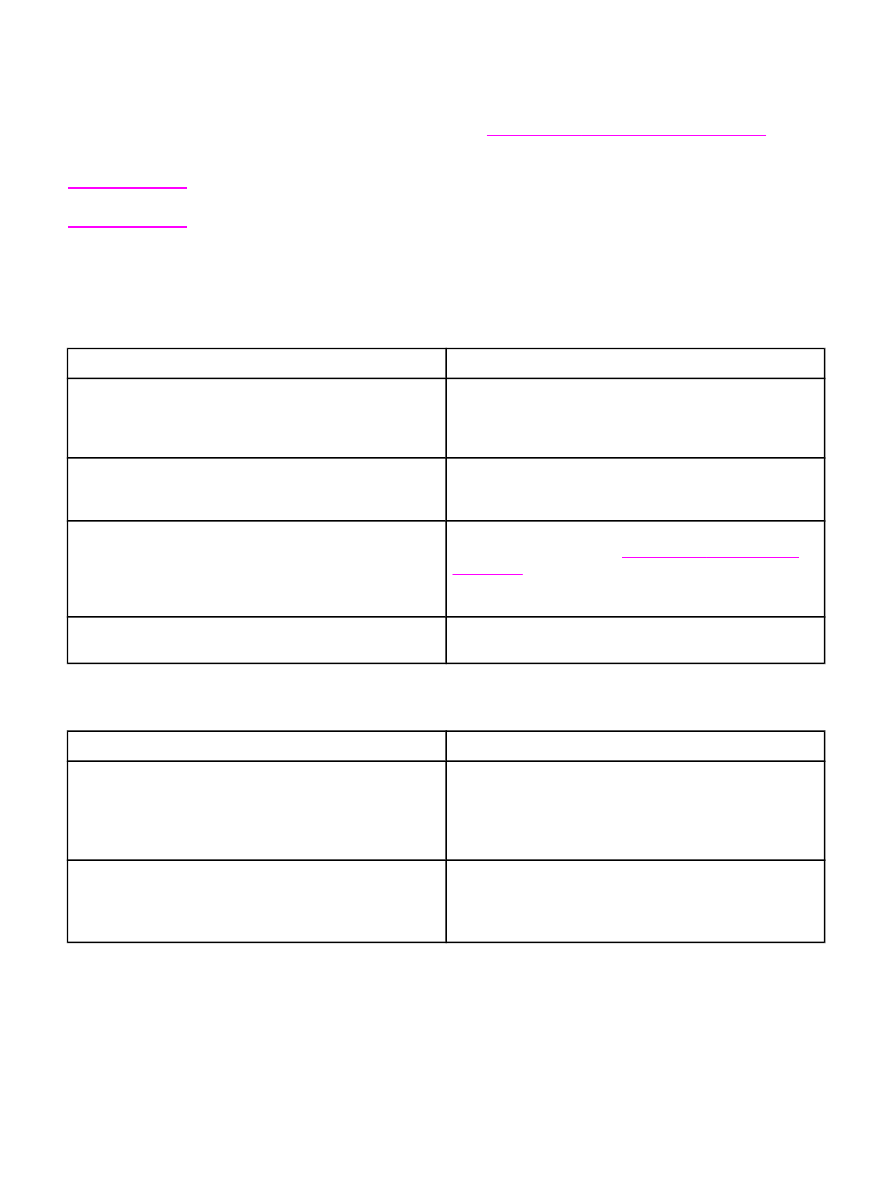
Memecahkan masalah umum Macintosh
Di samping masalah yang terdaftar dalam
Memecahkan masalah umum pencetakan
, bagian
ini berisi daftar masalah yang dapat terjadi apabila menggunakan Mac OS 9.x, atau Mac OS
X.
Perhatikan
Pengaturan awal untuk pencetakan USB dan IP dilakukan dari Desktop Printer Utility.
Printer tidak akan ditampilkan di Chooser.
Masalah dengan Mac OS 9.x
Nama atau alamat IP printer tidak ditampilkan atau diverifikasi pada Desktop Printer Utility.
sebab
penyelesaian
Printer mungkin belum siap.
Pastikan bahwa kabel tersambung dengan benar, printer
aktif, dan lampu siap menyala. Jika Anda menghubungkan
melalui USB atau hub Ethernet, coba sambungkan
langsung ke komputer atau gunakan port yang berbeda.
Jenis koneksi yang salah mungkin dipilih.
Pastikan bahwa Printer (USB) atau Printer (LPR) dipilih
pada Desktop Printer Utility, tergantung pada jenis
koneksi yang ada antara printer dan komputer.
Nama atau alamat IP printer yang digunakan salah.
Periksa nama atau alamat IP printer dengan mencetak
halaman konfigurasi. Simak
Configuration page (Halaman
konfigurasi)
. Periksa apakah nama atau alamat IP printer
pada halaman konfigurasi cocok dengan nama atau alamat
IP printer pada Desktop Printer Utility.
Kabel antarmuka mungkin rusak atau berkualitas rendah.
Ganti kabel antarmuka. Pastikan untuk menggunakan kabel
berkualitas-tinggi.
File PostScript Printer Description (PPD) untuk printer tidak ditampilkan sebagai pilihan pada Desktop Printer Utility.
sebab
penyelesaian
Perangkat lunak printer mungkin belum diinstalasi atau tidak
diinstalasi dengan benar.
Pastikan bahwa PPD HP LaserJet 4250 atau 4350 series
terdapat di dalam folder hard drive berikut ini:
System
Folder/Extensions/Printer Descriptions
. Jika
perlu, lakukan instalasi ulang perangkat lunak. Simak
panduan untuk memulai untuk petunjuknya.
File PostScript Printer Description (PPD) rusak.
Hapus file PPD dari folder hard drive berikut ini:
System
Folder/Extensions/Printer Descriptions
.
Lakukan instalasi ulang perangkat lunak. Simak panduan
untuk memulai untuk petunjuknya.
190
Bab 4 Pemecahan masalah
IDWW
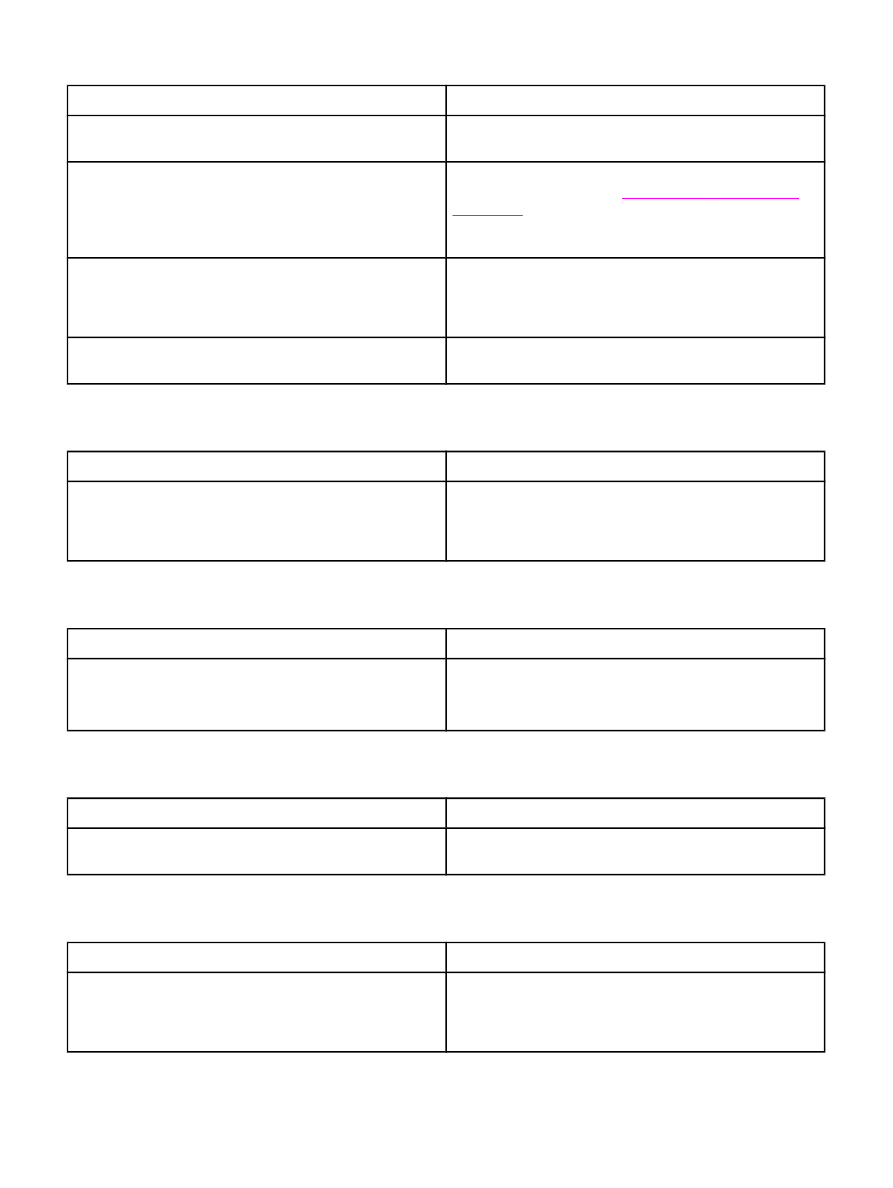
Pekerjaan cetakan tidak dikirim ke printer yang Anda inginkan.
sebab
penyelesaian
Antrian cetakan mungkin berhenti.
Mulai kembali antrian cetakan. Buka menu Printing pada
bar menu atas dan klik Start Print Queue.
Nama atau alamat IP printer yang digunakan salah. Printer
lain dengan nama atau alamat IP yang sama atau serupa
mungkin menerima pekerjaan cetakan Anda.
Periksa nama atau alamat IP printer dengan mencetak
halaman konfigurasi. Simak
Configuration page (Halaman
konfigurasi)
. Periksa apakah nama atau alamat IP printer
pada halaman konfigurasi cocok dengan nama atau alamat
IP printer pada Desktop Printer Utility.
Printer mungkin belum siap.
Pastikan bahwa kabel tersambung dengan benar, printer
aktif, dan lampu siap menyala. Jika Anda menghubungkan
melalui USB atau hub Ethernet, coba sambungkan
langsung ke komputer atau gunakan port yang berbeda.
Kabel antarmuka mungkin rusak atau berkualitas rendah.
Ganti kabel antarmuka. Pastikan untuk menggunakan kabel
berkualitas-tinggi.
Anda tidak dapat menggunakan komputer sewaktu printer mencetak.
sebab
penyelesaian
Background Printing tidak dipilih.
Untuk LaserWriter 8.6 dan yang lebih baru: Aktifkan
Background Printing (Pencetakan latar belakang) dengan
memilih Print Desktop pada menu File kemudian klik
Background Printing.
File encapsulated PostScript (EPS) tidak dicetak dengan font yang benar.
sebab
penyelesaian
Masalah ini terjadi dengan beberapa program.
●
Coba download font yang terdapat di dalam file EPS ke
printer sebelum mencetak.
●
Kirim file dalam format ASCII alih-alih penyandian biner.
Dokumen Anda tidak dicetak dengan font New York, Geneva, atau Monaco.
sebab
penyelesaian
Printer mungkin mengganti font.
Klik Options pada kotak dialog Page Setup untuk
menghapus font yang diganti.
Anda tidak dapat mencetak dari kartu USB pihak ketiga.
sebab
penyelesaian
Kesalahan ini terjadi apabila perangkat lunak untuk USB
printer tidak diinstalasi.
Pada waktu menambahkan kartu USB pihak ketiga, Anda
mungkin memerlukan perangkat lunak Apple USB Adapter
Card Support. Versi terbaru dari perangkat lunak ini tersedia
di situs Web Apple.
Masalah dengan Mac OS 9.x (Lanjutan)
IDWW
Memecahkan masalah umum Macintosh
191
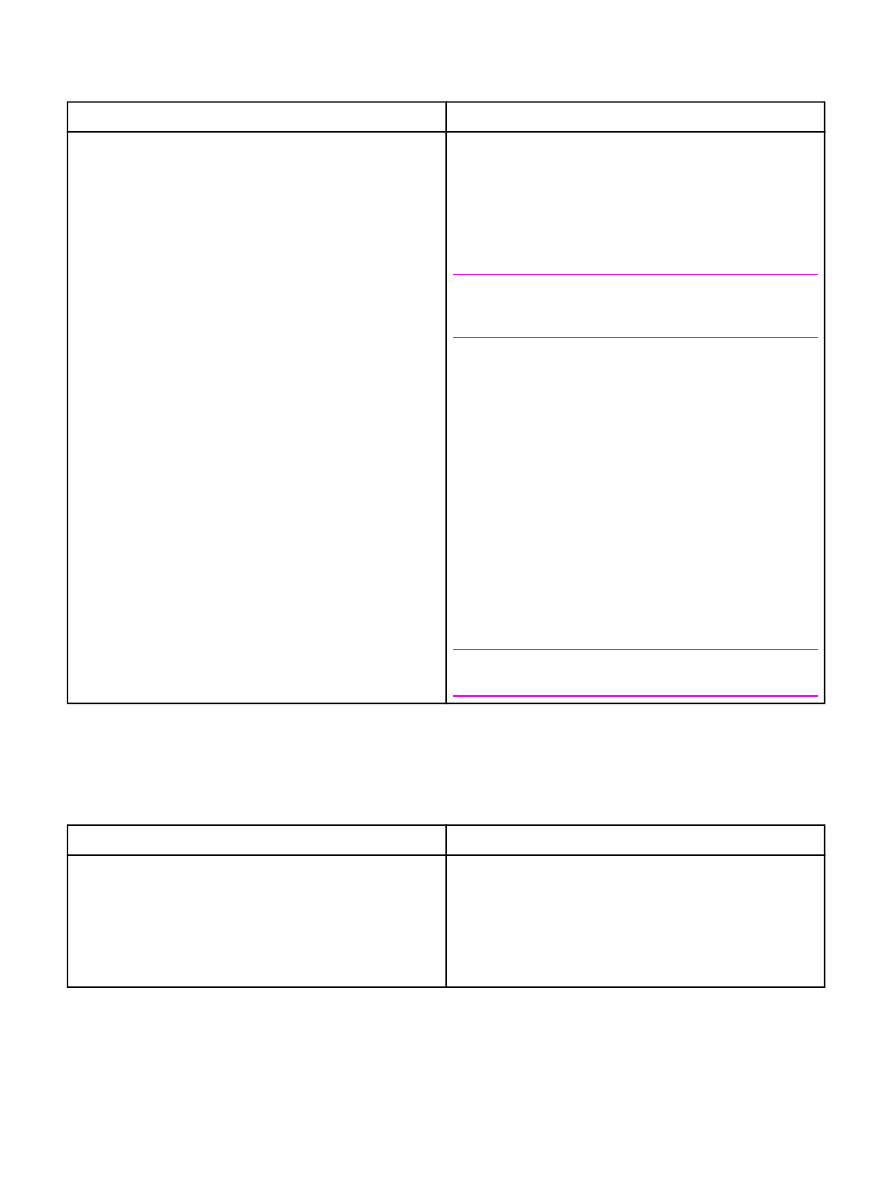
Apabila menghubungkan dengan kabel USB, printer tidak ditampilkan di Desktop Printer Utility atau the Apple
System Profiler setelah driver dipilih.
sebab
penyelesaian
Masalah ini bisa disebabkan oleh komponen perangkat
lunak atau perangkat keras.
Pemecahan masalah perangkat lunak
●
Periksa apakah Macintosh Anda mendukung USB.
●
Periksa apakah sistem operasi Macintosh Anda Mac
OS 9.1 atau yang lebih baru.
●
Pastikan bahwa Macintosh Anda dilengkapi perangkat
lunak USB yang sesuai dari Apple.
Perhatikan
Sistem iMac dan Blue G3 desktop Macintosh memenuhi
semua persyaratan untuk menghubungkan ke piranti USB.
Pemecahan masalah perangkat keras
●
Periksa apakah printer diaktifkan.
●
Periksa apakah kabel USB terhubung dengan benar.
●
Periksa apakah Anda menggunakan kabel USB
kecepatan-tinggi yang sesuai.
●
Pastikan bahwa Anda tidak memiliki terlalu banyak
piranti USB yang menghabiskan daya dari rantai
jaringan. Lepaskan semua piranti dari rantai jaringan
dan sambungkan kabel langsung ke port USB pada
komputer host.
●
Periksa untuk melihat apakah lebih dari dua hub tanpa
sumber daya tersambung berturut-turut pada rantai
jaringan. Lepaskan semua piranti dari rantai jaringan
dan sambungkan kabel langsung ke port USB pada
komputer host.
Perhatikan
Keyboard iMac adalah hub USB tanpa sumber daya.
Masalah dengan Mac OS X
Driver printer tidak terdaftar di Print Center.
sebab
penyelesaian
Perangkat lunak printer mungkin belum diinstalasi atau tidak
diinstalasi dengan benar.
Pastikan bahwa PPD HP LaserJet 4250 atau 4350 series
terdapat di dalam folder hard drive berikut ini:
Library/
Printers/PPDs/Contents/Resources/
<lang>.lproj
, di mana “<lang>” mewakili kode bahasa
dua huruf untuk bahasa yang Anda gunakan. Jika perlu,
lakukan instalasi ulang perangkat lunak. Simak panduan
untuk memulai untuk petunjuknya.
Masalah dengan Mac OS 9.x (Lanjutan)
192
Bab 4 Pemecahan masalah
IDWW
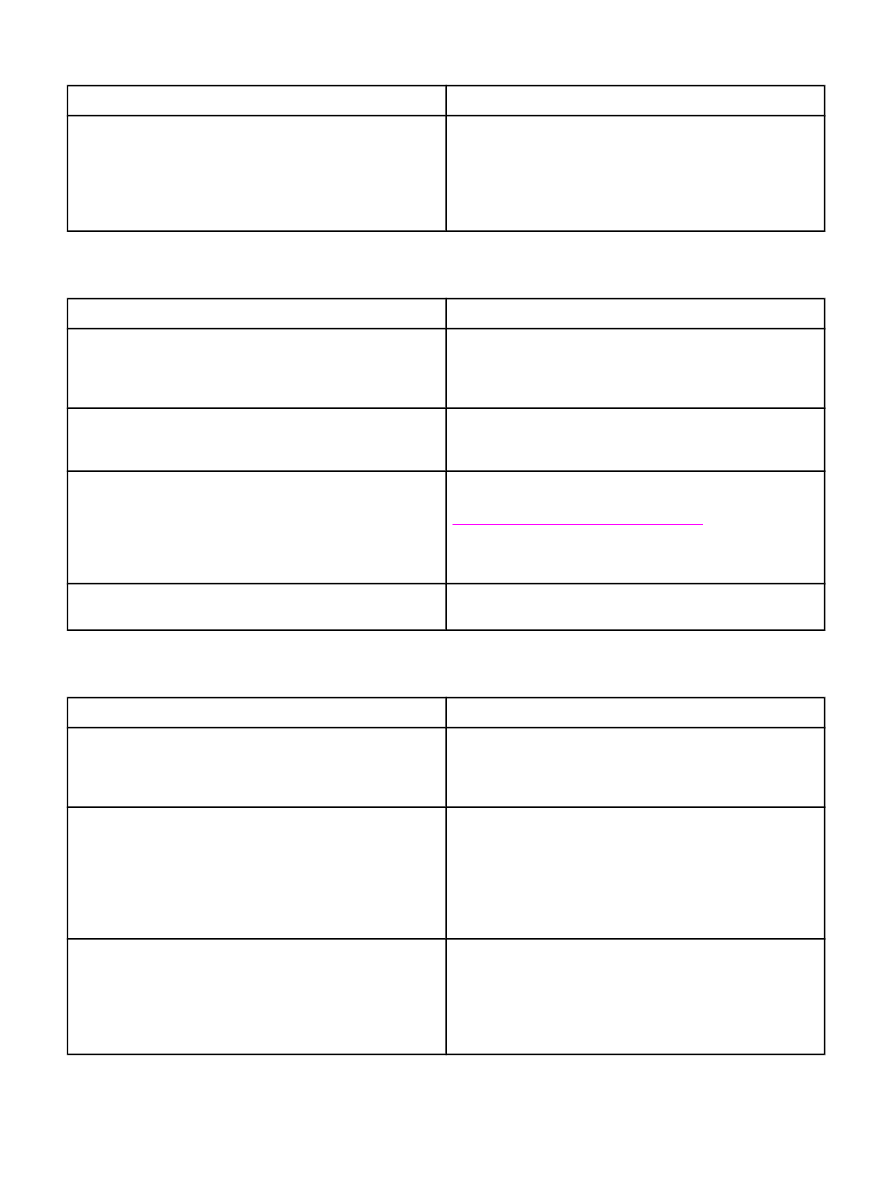
Driver printer tidak terdaftar di Print Center.
sebab
penyelesaian
File PostScript Printer Description (PPD) rusak.
Hapus file PPD dari folder hard drive berikut ini:
Library/
Printers/PPDs/Contents/Resources/
<lang>.lproj
, di mana “<lang>” mewakili kode bahasa
dua huruf untuk bahasa yang Anda gunakan. Lakukan
instalasi ulang perangkat lunak. Simak panduan untuk
memulai untuk petunjuknya.
Nama printer, alamat IP, atau nama host Rendezvous tidak ditampilkan di dalam kotak daftar printer di Print Center.
sebab
penyelesaian
Printer mungkin belum siap.
Pastikan bahwa kabel tersambung dengan benar, printer
aktif, dan lampu siap menyala. Jika Anda menghubungkan
melalui USB atau hub Ethernet, coba sambungkan
langsung ke komputer atau gunakan port yang berbeda.
Jenis koneksi yang salah mungkin dipilih.
Pastikan bahwa USB, IP Printing, atau Rendezvous dipilih,
tergantung pada jenis koneksi yang ada antara printer dan
komputer.
Nama printer, alamat IP, atau nama host Rendezvous yang
dalah digunakan.
Periksa nama printer, alamat IP, atau nama host
Rendezvous dengan mencetak halaman konfigurasi. Simak
Configuration page (Halaman konfigurasi)
. Periksa apakah
nama, alamat IP, atau nama host Rendezvous pada
halaman konfigurasi cocok dengan nama, alamat IP, atau
nama host Rendezvous pada Print Center.
Kabel antarmuka mungkin rusak atau berkualitas rendah.
Ganti kabel antarmuka. Pastikan untuk menggunakan kabel
berkualitas-tinggi.
Driver printer tidak otomatis mengatur printer yang Anda pilih di Print Center.
sebab
penyelesaian
Printer mungkin belum siap.
Pastikan bahwa kabel tersambung dengan benar, printer
aktif, dan lampu siap menyala. Jika Anda menghubungkan
melalui USB atau hub Ethernet, coba sambungkan
langsung ke komputer atau gunakan port yang berbeda.
Perangkat lunak printer mungkin belum diinstalasi atau tidak
diinstalasi dengan benar.
Pastikan bahwa PPD HP LaserJet 4250 atau 4350 series
terdapat di dalam folder hard drive berikut ini:
Library/
Printers/PPDs/Contents/Resources/
<lang>.lproj
, di mana “<lang>” mewakili kode bahasa
dua huruf untuk bahasa yang Anda gunakan. Jika perlu,
lakukan instalasi ulang perangkat lunak. Simak panduan
untuk memulai untuk petunjuknya.
File PostScript Printer Description (PPD) rusak.
Hapus file PPD dari folder hard drive berikut ini:
Library/
Printers/PPDs/Contents/Resources/
<lang>.lproj
, di mana “<lang>” mewakili kode bahasa
dua huruf untuk bahasa yang Anda gunakan. Lakukan
instalasi ulang perangkat lunak. Simak panduan untuk
memulai untuk petunjuknya.
Masalah dengan Mac OS X (Lanjutan)
IDWW
Memecahkan masalah umum Macintosh
193
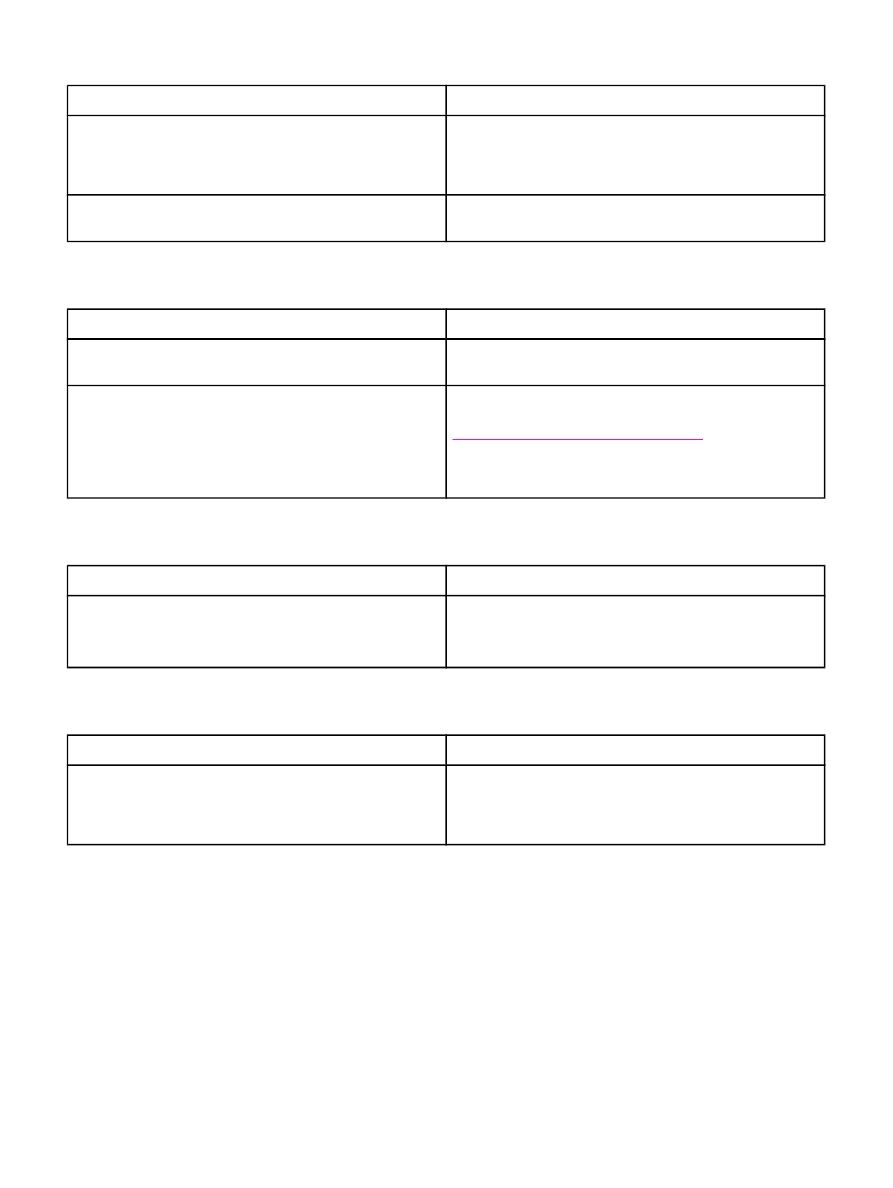
Driver printer tidak otomatis mengatur printer yang Anda pilih di Print Center.
sebab
penyelesaian
Printer mungkin belum siap.
Pastikan bahwa kabel tersambung dengan benar, printer
aktif, dan lampu siap menyala. Jika Anda menghubungkan
melalui USB atau hub Ethernet, coba sambungkan
langsung ke komputer atau gunakan port yang berbeda.
Kabel antarmuka mungkin rusak atau berkualitas rendah.
Ganti kabel antarmuka. Pastikan untuk menggunakan kabel
berkualitas-tinggi.
Pekerjaan cetakan tidak dikirim ke printer yang Anda inginkan.
sebab
penyelesaian
Antrian cetakan mungkin berhenti.
Mulai kembali antrian cetakan. Buka print monitor dan pilih
Start Jobs.
Nama atau alamat IP printer yang digunakan salah. Printer
lain dengan nama, alamat IP, atau nama host Rendezvous
yang sama atau serupa mungkin telah menerima pekerjaan
cetakan Anda.
Periksa nama printer, alamat IP, atau nama host
Rendezvous dengan mencetak halaman konfigurasi. Simak
Configuration page (Halaman konfigurasi)
. Periksa apakah
nama, alamat IP, atau nama host Rendezvous pada
halaman konfigurasi cocok dengan nama, alamat IP, atau
nama host Rendezvous pada Print Center.
File encapsulated PostScript (EPS) tidak dicetak dengan font yang benar.
sebab
penyelesaian
Masalah ini terjadi dengan beberapa program.
●
Coba download font yang terdapat di dalam file EPS ke
printer sebelum mencetak.
●
Kirim file dalam format ASCII alih-alih penyandian biner.
Anda tidak dapat mencetak dari kartu USB pihak ketiga.
sebab
penyelesaian
Kesalahan ini terjadi apabila perangkat lunak untuk printer
USB tidak diinstalasi.
Pada waktu menambahkan kartu USB pihak ketiga, Anda
mungkin memerlukan perangkat lunak Apple USB Adapter
Card Support. Versi terbaru dari perangkat lunak ini tersedia
di situs Web Apple.
Masalah dengan Mac OS X (Lanjutan)
194
Bab 4 Pemecahan masalah
IDWW
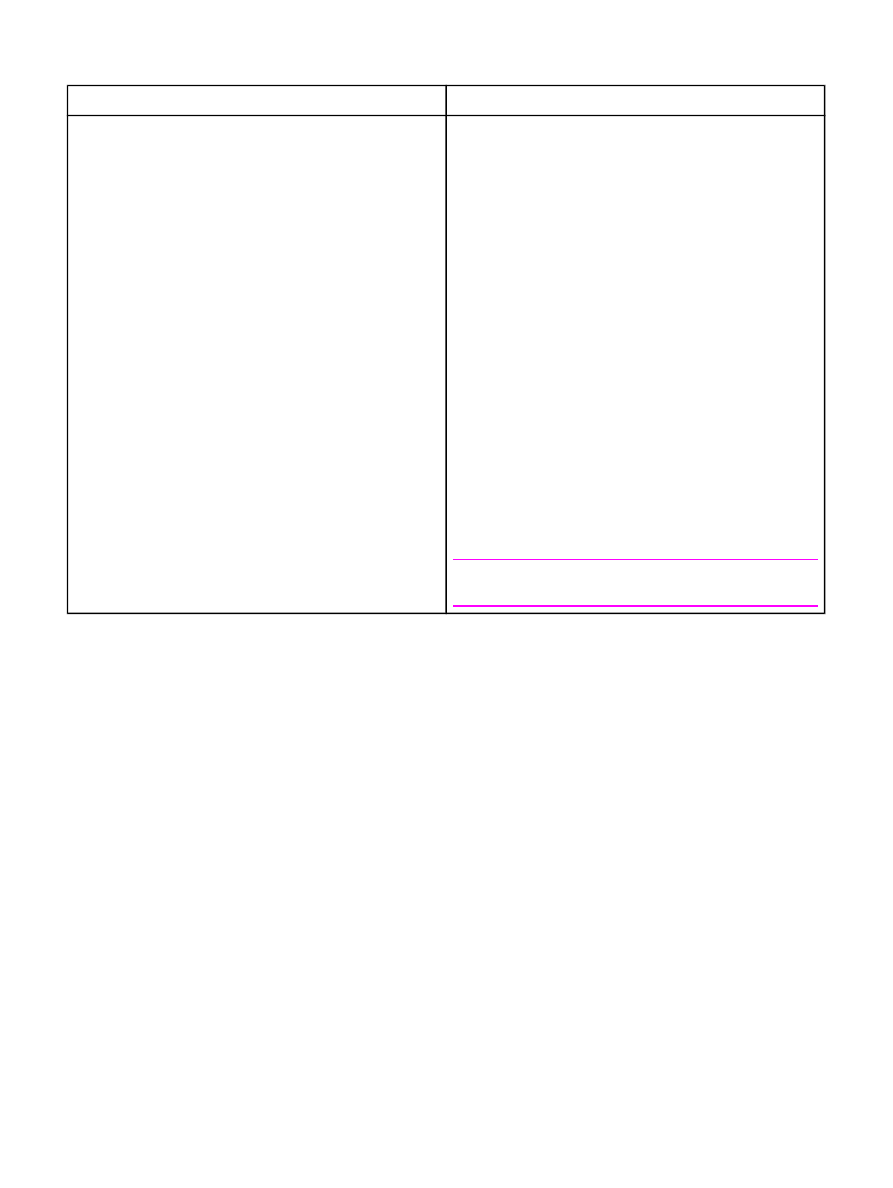
Apabila terhubung dengan kabel USB, printer tidak ditampilkan di Print Center Macintosh setelah driver dipilih.
sebab
penyelesaian
Masalah ini bisa disebabkan oleh komponen perangkat
lunak atau perangkat keras.
Pemecahan masalah perangkat lunak
●
Periksa apakah Macintosh Anda mendukung USB.
●
Periksa apakah sistem operasi Macintosh Anda Mac
Mac OS X versi 10.1 atau yang lebih baru.
●
Pastikan bahwa Macintosh Anda dilengkapi perangkat
lunak USB yang sesuai dari Apple.
Pemecahan masalah perangkat keras
●
Periksa apakah printer diaktifkan.
●
Periksa apakah kabel USB terhubung dengan benar.
●
Periksa apakah Anda menggunakan kabel USB
kecepatan-tinggi yang sesuai.
●
Pastikan bahwa Anda tidak memiliki terlalu banyak
piranti USB yang menghabiskan daya dari rantai
jaringan. Lepaskan semua piranti dari rantai jaringan,
dan sambungkan kabel langsung ke port USB pada
komputer host.
●
Periksa untuk melihat apakah lebih dari dua hub tanpa
sumber daya tersambung berturut-turut pada rantai
jaringan. Lepaskan semua piranti dari rantai jaringan
dan sambungkan kabel langsung ke port USB pada
komputer host.
Perhatikan
Keyboard iMac adalah hub USB tanpa sumber daya.
Masalah dengan Mac OS X (Lanjutan)
IDWW
Memecahkan masalah umum Macintosh
195